Cuando se trata de escribir un currículum, algunas personas llegarán a gastar cientos de dólares para eliminarlo. Un currículum vitae bien escrito es un ingrediente clave para una búsqueda de empleo exitosa, y aprender a crear uno correctamente a menudo puede ser abrumador.
Incluso si decide ejecutarlo usted mismo, la mayoría de los recursos y sitios web recomendados para redactar currículums no están disponibles de forma gratuita. Sin embargo, eso no significa que no pueda salirse con la suya escribiendo un currículum de calidad sin pagar. Usar una plantilla de currículum de Google Docs es una de las mejores formas de lograrlo.
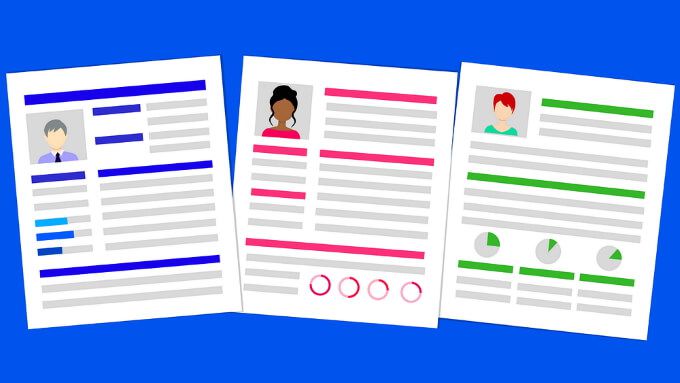
Afortunadamente, Google ha reconocido la popularidad de Docs como una herramienta de creación de currículums y tiene una galería de plantillas para ayudarlo a comenzar.
Cómo encontrar plantillas de currículum de Google Docs
Al navegar a Documentos de Google, verá una línea en la parte superior de la página con opciones para crear un nuevo documento. Es posible que vea una o dos plantillas de currículum en esta fila, pero hay más para ver si hace clic en el Galería de plantillas enlace en la esquina superior derecha.
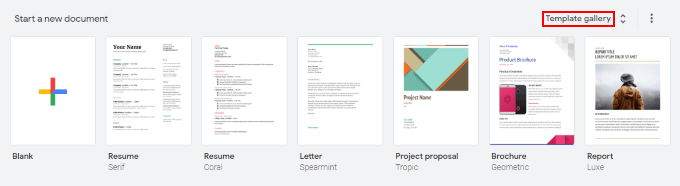
Al hacer clic en él, se expandirá la galería de plantillas y se revelarán un total de cinco plantillas de currículum diferentes: Swiss, Serif, Coral, Spearmint y Modern Writer.
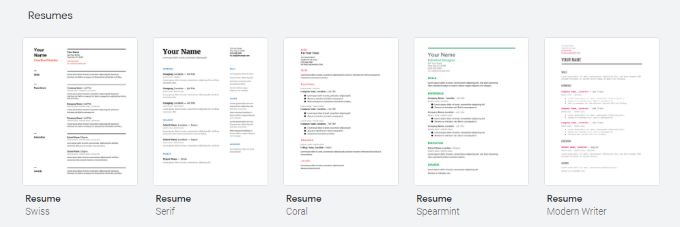
Hacer clic en uno de ellos lo lleva directamente a un nuevo documento donde puede comenzar a editar la plantilla.
Cómo editar una plantilla de currículum de Google Docs
Una vez que haya seleccionado una plantilla de currículum que le guste, puede comenzar a editarla. Echemos un vistazo al modelo Serif como ejemplo.
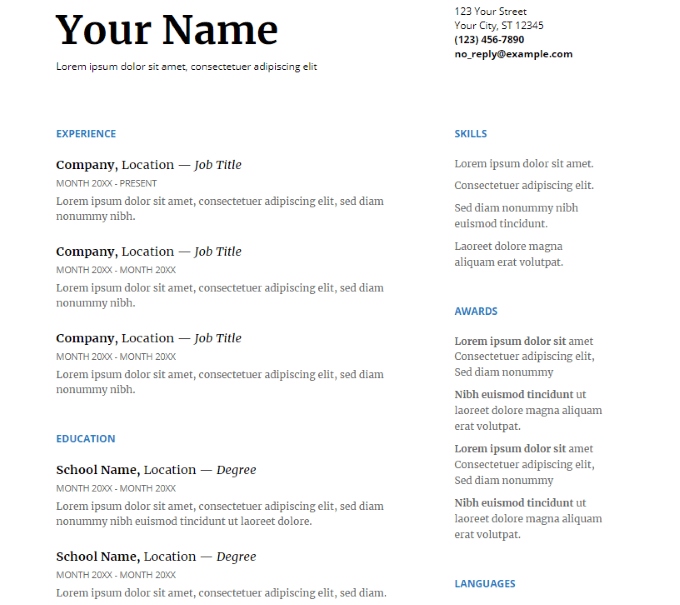
Serif es un modelo sensible de dos columnas. Si bien puede agregar o eliminar secciones dependiendo de cómo se rellene el contenido de la página, es importante no apilar ninguna columna con texto mucho más largo que la otra.
Si lo hace, al final será una monstruosidad. Por lo tanto, se puede preferir una plantilla de currículum de una sola columna (como Coral o Modern Writer).

Si encuentra que su primera elección de modelo no satisface sus necesidades, siempre puede probar los demás. Las secciones se pueden renombrar y volver a colorear fácilmente simplemente resaltando y cambiando la fuente, el color y otros atributos del texto. No tenga miedo de experimentar, ya que puede deshacer cambios fácilmente o volver a cargar su modelo desde cero.
Un consejo importante que debe recordar es que debe ceñirse al estilo de formato predefinido para que el esquema funcione correctamente.
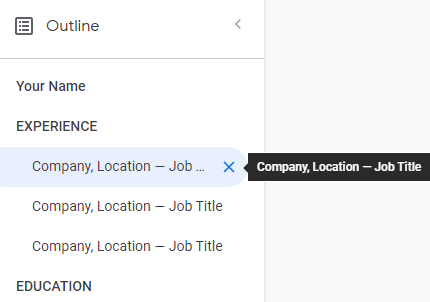
Si resalta una pequeña sección de texto en la plantilla de currículum, notará que prácticamente cualquier cosa que no sea texto «lorem ipsum» es un encabezado. Si bien puede formatear el texto normal para que parezca idéntico al texto del encabezado, establecerlos como encabezado es lo que le dice a Google Docs dónde colocarlos en el esquema.
Si bien no es común que las empresas y los empleadores soliciten su currículum como un enlace de Google Docs, seguir las pautas de formato puede resultar en la mejor exportación posible en todos los formatos de archivo. Algunos editores de texto admiten esquemas.
Cómo guardar plantillas de currículum vitae de Google Docs
Como se mencionó, no encontrará muchos empleadores que le pidan que envíe un currículum en forma de un enlace de Google Docs. Es por eso que querrá saber cómo exportar correctamente su currículum a uno de los formatos de archivo de texto comunes.
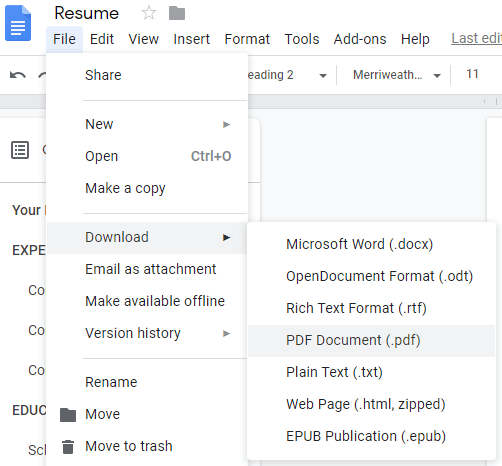
Afortunadamente, Google hace que este proceso sea extremadamente fácil y con solo unos pocos clics. Todo lo que tienes que hacer es hacer clic en el Depositar menú, coloque el cursor sobre Descargar para expandir las opciones, luego haga clic en uno de los formatos de archivo en el que desea cargar su CV.
En mi experiencia de búsqueda de empleo, la mayoría de empresas y empleadores me pedirán su CV en formato PDF. Sin embargo, no está de más mantener una copia de Microsoft Word, formato de texto enriquecido y texto sin formato de su currículum. Descargarlos ahora puede ahorrarle tiempo en el futuro.
También debe verificar cada uno de los archivos descargados utilizando una aplicación compatible como Foxit PDF Reader, Notepad ++, etc. El proceso de exportación no siempre es perfecto y es posible que deba estampar estos archivos en los bordes.
Si actualiza su CV con frecuencia, deberá recordar subir su CV nuevamente en cada uno de estos formatos. No se equivoque y envíe una copia de currículum desactualizada solo porque alguien lo solicite en un formato que normalmente no usa.
Eso es todo lo que se necesita para crear y guardar un currículum a través de Google Docs utilizando su selección de plantillas de currículum. Si bien existen alternativas pagas que pueden hacer que el proceso sea más rápido y más fácil, las plantillas de currículum de Google Docs son una de las mejores y más flexibles opciones gratuitas.